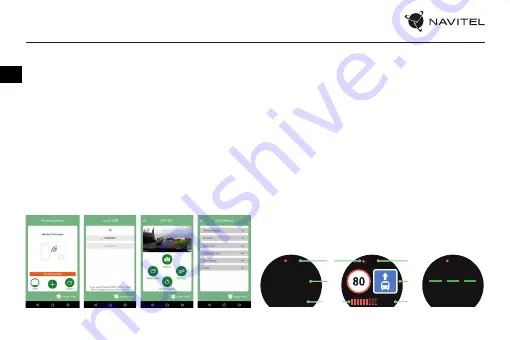
14 |
BENUTZERHANDBUCH
DE
Installation der Navitel DVR Center applikation
1. Im Menü Einstellungen Ihres DVR wählen Sie die App QR Code, scannen
Sie den Code mit Ihrem Mobiltelefon, um die DVR Wi-Fi-Sharing-
Applikation herunterzuladen.Installieren Sie sie nach Abschluss des
Downloads.
2. Wählen Sie WiFi im Menü Einstellungen und drücken Sie On (Ein).
3. Verbinden Sie Ihr Mobiltelefon über Wi-Fi-Verbindungen mit dem DVR.
Verwenden Sie ggf. das im DVR eingegebene Passwort.
4. Führen Sie die Applikation aus, im geöffneten Fenster klicken Sie auf
Add new device (Neues Gerät hinzufügen) [1].
5. Wählen Sie Ihr DVR-Gerät in der Liste aus [2].Jetzt können Sie Videos oder
Fotos über die Applikation aufnehmen [3]. Merken Sie sich, dass das DVR-
Menü nicht verfügbar ist, wenn die Applikation eingeschaltet ist.
6. Im Menü Einstellungen können Sie die DVR-Funktionen steuern sowie
das Video-Verhältnis auswählen und Ihre SD-Karte formatieren [4].
[1]
[2]
[3]
[4]
[1]
[2]
[3]
90
15:15:00
REC
150
m
90
15:15:00
REC
A
B
B
D
F
E
C
Digitale Geschwindigkeit & Kamera Info
Die digitale
Geschwindigkeitsfunktion
dient zur Anzeige der mit Hilfe
des GPS-Signals berechneten Zeit und Fahrzeuggeschwindigkeit [1]. Modi:
• Geschwindigkeit – aktuelle Geschwindigkeit wird konstant angezeigt [B],
• Geschwind Zeit – aktuelle Geschwindigkeit [B] und Zeit [C]
werden angezeigt.
Die
Kamera-Info
-Funktion informiert den Fahrer auf dem Weg über Kameras und
Warnungen (im Folgenden: Kameras). Wenn Sie die
Kamera-Info
einschalten,
werden die aktuelle Geschwindigkeit und Uhrzeit angezeigt. Bei Annäherung an
die nächste Kamera werden folgende Informationen angezeigt [2]:
• aktuelle Geschwindigkeit [B],
• Kamerasymbol [D],
• dynamischer Fortschrittsbalken zur Anzeige der Annäherung an die
nächste Kamera [E],
• Entfernung zur Kamera [F].
Alle Informationen werden auf einem schwarzen Bildschirm angezeigt.
Im modus Record (REC) wird
•
REC
oder
•
angezeigt [A].
Wenn das Fahrzeug noch steht, wird 0 angezeigt.
Wenn kein GPS-Signal vorhanden ist, wird – – – [3] angezeigt.
Hinweis
. Ein schwaches GPS-Signal kann durch schlechte
Wetterbedingungen und andere externe Faktoren verursacht werden.
Bitte konsultieren Sie unser Fahrzeugpeedometer.
Содержание R1050
Страница 1: ......
Страница 67: ...66 RU 1 microSD Class10 8 64 SD 2 3 4 GPS mini USB GPS 5 6 0 35 5 45 5 90 25...
Страница 68: ...RU NAVITEL R1050 67 2 STBY REC M STBY REC...
Страница 69: ...68 RU SD STBY STBY OK OK OK REC...
Страница 70: ...RU NAVITEL R1050 69 10 60 GPS GPS GPS Status GPS GPS GPS Wi Fi...
Страница 82: ...UA NAVITEL R1050 81 1 microSD Class 10 8 64 SD 2 3 4 GPS mini USB GPS 5 6 0 35 5 45 5 90 25...
Страница 83: ...82 UA 2 STBY REC M STBY REC...
Страница 84: ...UA NAVITEL R1050 83 SD STBY OK OK STBY OK REC...
Страница 85: ...84 UA 10 60 GPS GPS GPS Status GPS GPS GPS Wi Fi...
Страница 88: ......
















































